
Verwendung von Dokumentationsverknüpfungen mit Sensei
Eine der Schwierigkeiten beim Erlernen einer neuen Bibliothek oder beim Austausch vereinbarter Praktiken innerhalb unseres Teams ist die Dokumentation und Erstellung von Beispielen.
Sehr oft erstellen wir kleine Beispielprojekte, aber wir haben sie nicht offen, wenn wir mit dem eigentlichen Code arbeiten.
Ich habe schon oft darüber nachgedacht, dass es toll wäre, die Möglichkeit zu haben, auf unsere Beispiele oder Online-Beispiele zu verlinken und bei Bedarf zu einer URL für weitere Erklärungen gehen zu können.
Bei Java gibt es JavaDoc-Kommentare, die eine see-Annotation haben können:
/**
* @see <a href="https://junit.org/junit5/docs/current/user-guide/#writing-tests-annotations">Junit 5 Annotation docs</a>
*/
JavaDoc wie dieses in Bibliotheken von Drittanbietern ist eine große Hilfe, weil wir die Schnelldokumentationsfunktion in IntelliJ nutzen können, um Zugang zu detaillierteren Beispielen zu haben.

Aber wir alle wissen, dass Kommentare nicht so oft aktualisiert werden wie der Code, und die Pflege der Webpräsenz ist oft von der Pflege der Bibliothek abgekoppelt und wird manchmal von einem ganz anderen Team durchgeführt.
Wie Sensei hilft
Sensei bietet die Möglichkeit, auf Bibliothekskommentare und -methoden abzustimmen, um Links zur Langform-Dokumentation auf einem Wiki oder einer Tutorial-Site eines Drittanbieters bereitzustellen.
Als Beispiel verwende ich die @Test-Annotation von JUnit.
Die JavaDoc ist sehr detailliert, und in der Ansicht "Quick Documentation" wird erklärt, wie Sie die Anmerkung verwenden.
Aber die offizielle Dokumentation auf der Website ist oft einfacher zu lesen und hat mehr Beispiele.
Wenn ein Team mit dem Erlernen einer Bibliothek beginnt, kann es sehr nützlich sein, eine Reihe von empfohlenen Tutorials zu haben.
Sensei hat eine "goto" -Aktion, mit der wir eine URL öffnen können. Damit können wir auf externe Seiten und Beispiele für Dokumentationen verweisen, die wir als Team für nützlich halten.
Implementieren der Goto-URL
Um dies zu implementieren, würde ich eine Suche erstellen, die mit der @Test-Annotation von Junit übereinstimmt.
search:
annotation:
owner:
method: {}
type: "org.junit.jupiter.api.Test"
Und dann würde ich für jede der URLs, die ich für nützlich halte, Goto-Aktionen hinzufügen.
z.B.
- https://junit.org/junit5/docs/current/user-guide/#writing-tests-annotations
- https://junit.org/junit5/docs/current/user-guide/#writing-tests-classes-and-methods
Das folgende Beispiel würde eine einzelne Action JUnit Annotations (learn) erstellen, die beide URLs gleichzeitig in einem Browser öffnen würde.
availableFixes:
- name: "Learn about JUnit Annotations"
actions:
- goto:
type: "URL"
value: "https://junit.org/junit5/docs/current/user-guide/#writing-tests-annotations"=
- goto:
type: "URL"
value: "https://junit.org/junit5/docs/current/user-guide/#writing-tests-classes-and-methods"
Und wenn ich es in IntelliJ mit Alt+Enter aktiviere, sehe ich das Kontextmenü, das ich auswählen kann, um zur Dokumentation zu springen.

Mehrere Aktionen
Ich könnte mich für mehrere Aktionen entscheiden, so dass jede URL oder jedes Tutorial eine eigene Option im Einblendmenü " Alt+Eingabe Schnellreparatur" hat.
Zum Beispiel könnte ich für die @Parameterized-Annotation einen Link auf die offizielle Dokumentation und einen Satz Online-Beispielcode setzen wollen.
- https://junit.org/junit5/docs/current/user-guide/#writing-tests-parameterized-tests
- https://github.com/eviltester/junitexamples/blob/master/src/test/java/parameterized/junit5/InitialExampleTest.java
Ich würde einfach ein Rezept erstellen, das nach der Anmerkung sucht:
search:
annotation:
owner:
method: {}
type: "org.junit.jupiter.params.ParameterizedTest"
Und Links zu den Seiten, die ich als nützlich identifiziert habe:
availableFixes:
- name: "JUnit Annotations (learn)"
actions:
- goto:
type: "URL"
value: "https://junit.org/junit5/docs/current/user-guide/#writing-tests-annotations"
- name: "Was ist ein JUnit-Test? (lernen)"
actions:
- goto:
type: "URL"
Wert: "https://junit.org/junit5/docs/current/user-guide/#writing-tests-classes-and-methods"
Beide Links würden dann im Popup-Dialog erscheinen.

Wer würde davon profitieren?
Ich hätte dies bei der Verwendung und dem Erlernen von Bibliotheken als nützlich empfunden, insbesondere wenn ich Teams leite und ihnen bei der Einführung einer neuen Bibliothek helfe.
Dies könnte auch den Teams zugute kommen, die Bibliotheken erstellen, indem sie einen Standardsatz von Dokumentationsrezepten erstellen, die den Benutzern bei der Einführung der Bibliothek oder neuer Funktionen in der Bibliothek helfen.
Dies ist vor allem dann sinnvoll, wenn die Pflege des Codes und die Pflege der Dokumentation von verschiedenen Teams durchgeführt wird.
Sie können Sensei aus IntelliJ heraus über `Präferenzen > Plugins` installieren (suchen Sie einfach nach "sensei secure code").
Der gesamte Code für diesen Blogbeitrag befindet sich auf Github im Modul junitexamples in https://github.com/SecureCodeWarrior/sensei-blog-examples


Erfahren Sie, wie Sensei Entwicklern beim Onboarding und der Einführung neuer Bibliotheken helfen kann.
Alan Richardson verfügt über mehr als zwanzig Jahre Berufserfahrung in der IT-Branche. Er arbeitete als Entwickler und auf jeder Ebene der Testhierarchie, vom Tester bis hin zum Head of Testing. Als Head of Developer Relations bei Secure Code Warrior arbeitet er direkt mit Teams zusammen, um die Entwicklung von hochwertigem, sicherem Code zu verbessern. Alan ist der Autor von vier Büchern, darunter "Dear Evil Tester" und "Java For Testers". Alan hat auch Online-Schulungen courses erstellt, um Menschen beim Erlernen von technischen Web-Tests und Selenium WebDriver mit Java zu helfen. Alan veröffentlicht seine Schriften und Schulungsvideos auf SeleniumSimplified.com, EvilTester.com, JavaForTesters.com und CompendiumDev.co.uk.

Secure Code Warrior ist für Ihr Unternehmen da, um Sie dabei zu unterstützen, Ihren Code über den gesamten Lebenszyklus der Softwareentwicklung hinweg zu sichern und eine Kultur zu schaffen, in der Cybersicherheit an erster Stelle steht. Ganz gleich, ob Sie AppSec-Manager, Entwickler, CISO oder ein anderer Sicherheitsverantwortlicher sind, wir können Ihrem Unternehmen helfen, die mit unsicherem Code verbundenen Risiken zu reduzieren.
Demo buchenAlan Richardson verfügt über mehr als zwanzig Jahre Berufserfahrung in der IT-Branche. Er arbeitete als Entwickler und auf jeder Ebene der Testhierarchie, vom Tester bis hin zum Head of Testing. Als Head of Developer Relations bei Secure Code Warrior arbeitet er direkt mit Teams zusammen, um die Entwicklung von hochwertigem, sicherem Code zu verbessern. Alan ist der Autor von vier Büchern, darunter "Dear Evil Tester" und "Java For Testers". Alan hat auch Online-Schulungen courses erstellt, um Menschen beim Erlernen von technischen Web-Tests und Selenium WebDriver mit Java zu helfen. Alan veröffentlicht seine Schriften und Schulungsvideos auf SeleniumSimplified.com, EvilTester.com, JavaForTesters.com und CompendiumDev.co.uk.


Eine der Schwierigkeiten beim Erlernen einer neuen Bibliothek oder beim Austausch vereinbarter Praktiken innerhalb unseres Teams ist die Dokumentation und Erstellung von Beispielen.
Sehr oft erstellen wir kleine Beispielprojekte, aber wir haben sie nicht offen, wenn wir mit dem eigentlichen Code arbeiten.
Ich habe schon oft darüber nachgedacht, dass es toll wäre, die Möglichkeit zu haben, auf unsere Beispiele oder Online-Beispiele zu verlinken und bei Bedarf zu einer URL für weitere Erklärungen gehen zu können.
Bei Java gibt es JavaDoc-Kommentare, die eine see-Annotation haben können:
/**
* @see <a href="https://junit.org/junit5/docs/current/user-guide/#writing-tests-annotations">Junit 5 Annotation docs</a>
*/
JavaDoc wie dieses in Bibliotheken von Drittanbietern ist eine große Hilfe, weil wir die Schnelldokumentationsfunktion in IntelliJ nutzen können, um Zugang zu detaillierteren Beispielen zu haben.

Aber wir alle wissen, dass Kommentare nicht so oft aktualisiert werden wie der Code, und die Pflege der Webpräsenz ist oft von der Pflege der Bibliothek abgekoppelt und wird manchmal von einem ganz anderen Team durchgeführt.
Wie Sensei hilft
Sensei bietet die Möglichkeit, auf Bibliothekskommentare und -methoden abzustimmen, um Links zur Langform-Dokumentation auf einem Wiki oder einer Tutorial-Site eines Drittanbieters bereitzustellen.
Als Beispiel verwende ich die @Test-Annotation von JUnit.
Die JavaDoc ist sehr detailliert, und in der Ansicht "Quick Documentation" wird erklärt, wie Sie die Anmerkung verwenden.
Aber die offizielle Dokumentation auf der Website ist oft einfacher zu lesen und hat mehr Beispiele.
Wenn ein Team mit dem Erlernen einer Bibliothek beginnt, kann es sehr nützlich sein, eine Reihe von empfohlenen Tutorials zu haben.
Sensei hat eine "goto" -Aktion, mit der wir eine URL öffnen können. Damit können wir auf externe Seiten und Beispiele für Dokumentationen verweisen, die wir als Team für nützlich halten.
Implementieren der Goto-URL
Um dies zu implementieren, würde ich eine Suche erstellen, die mit der @Test-Annotation von Junit übereinstimmt.
search:
annotation:
owner:
method: {}
type: "org.junit.jupiter.api.Test"
Und dann würde ich für jede der URLs, die ich für nützlich halte, Goto-Aktionen hinzufügen.
z.B.
- https://junit.org/junit5/docs/current/user-guide/#writing-tests-annotations
- https://junit.org/junit5/docs/current/user-guide/#writing-tests-classes-and-methods
Das folgende Beispiel würde eine einzelne Action JUnit Annotations (learn) erstellen, die beide URLs gleichzeitig in einem Browser öffnen würde.
availableFixes:
- name: "Learn about JUnit Annotations"
actions:
- goto:
type: "URL"
value: "https://junit.org/junit5/docs/current/user-guide/#writing-tests-annotations"=
- goto:
type: "URL"
value: "https://junit.org/junit5/docs/current/user-guide/#writing-tests-classes-and-methods"
Und wenn ich es in IntelliJ mit Alt+Enter aktiviere, sehe ich das Kontextmenü, das ich auswählen kann, um zur Dokumentation zu springen.

Mehrere Aktionen
Ich könnte mich für mehrere Aktionen entscheiden, so dass jede URL oder jedes Tutorial eine eigene Option im Einblendmenü " Alt+Eingabe Schnellreparatur" hat.
Zum Beispiel könnte ich für die @Parameterized-Annotation einen Link auf die offizielle Dokumentation und einen Satz Online-Beispielcode setzen wollen.
- https://junit.org/junit5/docs/current/user-guide/#writing-tests-parameterized-tests
- https://github.com/eviltester/junitexamples/blob/master/src/test/java/parameterized/junit5/InitialExampleTest.java
Ich würde einfach ein Rezept erstellen, das nach der Anmerkung sucht:
search:
annotation:
owner:
method: {}
type: "org.junit.jupiter.params.ParameterizedTest"
Und Links zu den Seiten, die ich als nützlich identifiziert habe:
availableFixes:
- name: "JUnit Annotations (learn)"
actions:
- goto:
type: "URL"
value: "https://junit.org/junit5/docs/current/user-guide/#writing-tests-annotations"
- name: "Was ist ein JUnit-Test? (lernen)"
actions:
- goto:
type: "URL"
Wert: "https://junit.org/junit5/docs/current/user-guide/#writing-tests-classes-and-methods"
Beide Links würden dann im Popup-Dialog erscheinen.

Wer würde davon profitieren?
Ich hätte dies bei der Verwendung und dem Erlernen von Bibliotheken als nützlich empfunden, insbesondere wenn ich Teams leite und ihnen bei der Einführung einer neuen Bibliothek helfe.
Dies könnte auch den Teams zugute kommen, die Bibliotheken erstellen, indem sie einen Standardsatz von Dokumentationsrezepten erstellen, die den Benutzern bei der Einführung der Bibliothek oder neuer Funktionen in der Bibliothek helfen.
Dies ist vor allem dann sinnvoll, wenn die Pflege des Codes und die Pflege der Dokumentation von verschiedenen Teams durchgeführt wird.
Sie können Sensei aus IntelliJ heraus über `Präferenzen > Plugins` installieren (suchen Sie einfach nach "sensei secure code").
Der gesamte Code für diesen Blogbeitrag befindet sich auf Github im Modul junitexamples in https://github.com/SecureCodeWarrior/sensei-blog-examples

Eine der Schwierigkeiten beim Erlernen einer neuen Bibliothek oder beim Austausch vereinbarter Praktiken innerhalb unseres Teams ist die Dokumentation und Erstellung von Beispielen.
Sehr oft erstellen wir kleine Beispielprojekte, aber wir haben sie nicht offen, wenn wir mit dem eigentlichen Code arbeiten.
Ich habe schon oft darüber nachgedacht, dass es toll wäre, die Möglichkeit zu haben, auf unsere Beispiele oder Online-Beispiele zu verlinken und bei Bedarf zu einer URL für weitere Erklärungen gehen zu können.
Bei Java gibt es JavaDoc-Kommentare, die eine see-Annotation haben können:
/**
* @see <a href="https://junit.org/junit5/docs/current/user-guide/#writing-tests-annotations">Junit 5 Annotation docs</a>
*/
JavaDoc wie dieses in Bibliotheken von Drittanbietern ist eine große Hilfe, weil wir die Schnelldokumentationsfunktion in IntelliJ nutzen können, um Zugang zu detaillierteren Beispielen zu haben.

Aber wir alle wissen, dass Kommentare nicht so oft aktualisiert werden wie der Code, und die Pflege der Webpräsenz ist oft von der Pflege der Bibliothek abgekoppelt und wird manchmal von einem ganz anderen Team durchgeführt.
Wie Sensei hilft
Sensei bietet die Möglichkeit, auf Bibliothekskommentare und -methoden abzustimmen, um Links zur Langform-Dokumentation auf einem Wiki oder einer Tutorial-Site eines Drittanbieters bereitzustellen.
Als Beispiel verwende ich die @Test-Annotation von JUnit.
Die JavaDoc ist sehr detailliert, und in der Ansicht "Quick Documentation" wird erklärt, wie Sie die Anmerkung verwenden.
Aber die offizielle Dokumentation auf der Website ist oft einfacher zu lesen und hat mehr Beispiele.
Wenn ein Team mit dem Erlernen einer Bibliothek beginnt, kann es sehr nützlich sein, eine Reihe von empfohlenen Tutorials zu haben.
Sensei hat eine "goto" -Aktion, mit der wir eine URL öffnen können. Damit können wir auf externe Seiten und Beispiele für Dokumentationen verweisen, die wir als Team für nützlich halten.
Implementieren der Goto-URL
Um dies zu implementieren, würde ich eine Suche erstellen, die mit der @Test-Annotation von Junit übereinstimmt.
search:
annotation:
owner:
method: {}
type: "org.junit.jupiter.api.Test"
Und dann würde ich für jede der URLs, die ich für nützlich halte, Goto-Aktionen hinzufügen.
z.B.
- https://junit.org/junit5/docs/current/user-guide/#writing-tests-annotations
- https://junit.org/junit5/docs/current/user-guide/#writing-tests-classes-and-methods
Das folgende Beispiel würde eine einzelne Action JUnit Annotations (learn) erstellen, die beide URLs gleichzeitig in einem Browser öffnen würde.
availableFixes:
- name: "Learn about JUnit Annotations"
actions:
- goto:
type: "URL"
value: "https://junit.org/junit5/docs/current/user-guide/#writing-tests-annotations"=
- goto:
type: "URL"
value: "https://junit.org/junit5/docs/current/user-guide/#writing-tests-classes-and-methods"
Und wenn ich es in IntelliJ mit Alt+Enter aktiviere, sehe ich das Kontextmenü, das ich auswählen kann, um zur Dokumentation zu springen.

Mehrere Aktionen
Ich könnte mich für mehrere Aktionen entscheiden, so dass jede URL oder jedes Tutorial eine eigene Option im Einblendmenü " Alt+Eingabe Schnellreparatur" hat.
Zum Beispiel könnte ich für die @Parameterized-Annotation einen Link auf die offizielle Dokumentation und einen Satz Online-Beispielcode setzen wollen.
- https://junit.org/junit5/docs/current/user-guide/#writing-tests-parameterized-tests
- https://github.com/eviltester/junitexamples/blob/master/src/test/java/parameterized/junit5/InitialExampleTest.java
Ich würde einfach ein Rezept erstellen, das nach der Anmerkung sucht:
search:
annotation:
owner:
method: {}
type: "org.junit.jupiter.params.ParameterizedTest"
Und Links zu den Seiten, die ich als nützlich identifiziert habe:
availableFixes:
- name: "JUnit Annotations (learn)"
actions:
- goto:
type: "URL"
value: "https://junit.org/junit5/docs/current/user-guide/#writing-tests-annotations"
- name: "Was ist ein JUnit-Test? (lernen)"
actions:
- goto:
type: "URL"
Wert: "https://junit.org/junit5/docs/current/user-guide/#writing-tests-classes-and-methods"
Beide Links würden dann im Popup-Dialog erscheinen.

Wer würde davon profitieren?
Ich hätte dies bei der Verwendung und dem Erlernen von Bibliotheken als nützlich empfunden, insbesondere wenn ich Teams leite und ihnen bei der Einführung einer neuen Bibliothek helfe.
Dies könnte auch den Teams zugute kommen, die Bibliotheken erstellen, indem sie einen Standardsatz von Dokumentationsrezepten erstellen, die den Benutzern bei der Einführung der Bibliothek oder neuer Funktionen in der Bibliothek helfen.
Dies ist vor allem dann sinnvoll, wenn die Pflege des Codes und die Pflege der Dokumentation von verschiedenen Teams durchgeführt wird.
Sie können Sensei aus IntelliJ heraus über `Präferenzen > Plugins` installieren (suchen Sie einfach nach "sensei secure code").
Der gesamte Code für diesen Blogbeitrag befindet sich auf Github im Modul junitexamples in https://github.com/SecureCodeWarrior/sensei-blog-examples

Klicken Sie auf den unten stehenden Link und laden Sie die PDF-Datei dieser Ressource herunter.
Secure Code Warrior ist für Ihr Unternehmen da, um Sie dabei zu unterstützen, Ihren Code über den gesamten Lebenszyklus der Softwareentwicklung hinweg zu sichern und eine Kultur zu schaffen, in der Cybersicherheit an erster Stelle steht. Ganz gleich, ob Sie AppSec-Manager, Entwickler, CISO oder ein anderer Sicherheitsverantwortlicher sind, wir können Ihrem Unternehmen helfen, die mit unsicherem Code verbundenen Risiken zu reduzieren.
Bericht ansehenDemo buchenAlan Richardson verfügt über mehr als zwanzig Jahre Berufserfahrung in der IT-Branche. Er arbeitete als Entwickler und auf jeder Ebene der Testhierarchie, vom Tester bis hin zum Head of Testing. Als Head of Developer Relations bei Secure Code Warrior arbeitet er direkt mit Teams zusammen, um die Entwicklung von hochwertigem, sicherem Code zu verbessern. Alan ist der Autor von vier Büchern, darunter "Dear Evil Tester" und "Java For Testers". Alan hat auch Online-Schulungen courses erstellt, um Menschen beim Erlernen von technischen Web-Tests und Selenium WebDriver mit Java zu helfen. Alan veröffentlicht seine Schriften und Schulungsvideos auf SeleniumSimplified.com, EvilTester.com, JavaForTesters.com und CompendiumDev.co.uk.
Eine der Schwierigkeiten beim Erlernen einer neuen Bibliothek oder beim Austausch vereinbarter Praktiken innerhalb unseres Teams ist die Dokumentation und Erstellung von Beispielen.
Sehr oft erstellen wir kleine Beispielprojekte, aber wir haben sie nicht offen, wenn wir mit dem eigentlichen Code arbeiten.
Ich habe schon oft darüber nachgedacht, dass es toll wäre, die Möglichkeit zu haben, auf unsere Beispiele oder Online-Beispiele zu verlinken und bei Bedarf zu einer URL für weitere Erklärungen gehen zu können.
Bei Java gibt es JavaDoc-Kommentare, die eine see-Annotation haben können:
/**
* @see <a href="https://junit.org/junit5/docs/current/user-guide/#writing-tests-annotations">Junit 5 Annotation docs</a>
*/
JavaDoc wie dieses in Bibliotheken von Drittanbietern ist eine große Hilfe, weil wir die Schnelldokumentationsfunktion in IntelliJ nutzen können, um Zugang zu detaillierteren Beispielen zu haben.

Aber wir alle wissen, dass Kommentare nicht so oft aktualisiert werden wie der Code, und die Pflege der Webpräsenz ist oft von der Pflege der Bibliothek abgekoppelt und wird manchmal von einem ganz anderen Team durchgeführt.
Wie Sensei hilft
Sensei bietet die Möglichkeit, auf Bibliothekskommentare und -methoden abzustimmen, um Links zur Langform-Dokumentation auf einem Wiki oder einer Tutorial-Site eines Drittanbieters bereitzustellen.
Als Beispiel verwende ich die @Test-Annotation von JUnit.
Die JavaDoc ist sehr detailliert, und in der Ansicht "Quick Documentation" wird erklärt, wie Sie die Anmerkung verwenden.
Aber die offizielle Dokumentation auf der Website ist oft einfacher zu lesen und hat mehr Beispiele.
Wenn ein Team mit dem Erlernen einer Bibliothek beginnt, kann es sehr nützlich sein, eine Reihe von empfohlenen Tutorials zu haben.
Sensei hat eine "goto" -Aktion, mit der wir eine URL öffnen können. Damit können wir auf externe Seiten und Beispiele für Dokumentationen verweisen, die wir als Team für nützlich halten.
Implementieren der Goto-URL
Um dies zu implementieren, würde ich eine Suche erstellen, die mit der @Test-Annotation von Junit übereinstimmt.
search:
annotation:
owner:
method: {}
type: "org.junit.jupiter.api.Test"
Und dann würde ich für jede der URLs, die ich für nützlich halte, Goto-Aktionen hinzufügen.
z.B.
- https://junit.org/junit5/docs/current/user-guide/#writing-tests-annotations
- https://junit.org/junit5/docs/current/user-guide/#writing-tests-classes-and-methods
Das folgende Beispiel würde eine einzelne Action JUnit Annotations (learn) erstellen, die beide URLs gleichzeitig in einem Browser öffnen würde.
availableFixes:
- name: "Learn about JUnit Annotations"
actions:
- goto:
type: "URL"
value: "https://junit.org/junit5/docs/current/user-guide/#writing-tests-annotations"=
- goto:
type: "URL"
value: "https://junit.org/junit5/docs/current/user-guide/#writing-tests-classes-and-methods"
Und wenn ich es in IntelliJ mit Alt+Enter aktiviere, sehe ich das Kontextmenü, das ich auswählen kann, um zur Dokumentation zu springen.

Mehrere Aktionen
Ich könnte mich für mehrere Aktionen entscheiden, so dass jede URL oder jedes Tutorial eine eigene Option im Einblendmenü " Alt+Eingabe Schnellreparatur" hat.
Zum Beispiel könnte ich für die @Parameterized-Annotation einen Link auf die offizielle Dokumentation und einen Satz Online-Beispielcode setzen wollen.
- https://junit.org/junit5/docs/current/user-guide/#writing-tests-parameterized-tests
- https://github.com/eviltester/junitexamples/blob/master/src/test/java/parameterized/junit5/InitialExampleTest.java
Ich würde einfach ein Rezept erstellen, das nach der Anmerkung sucht:
search:
annotation:
owner:
method: {}
type: "org.junit.jupiter.params.ParameterizedTest"
Und Links zu den Seiten, die ich als nützlich identifiziert habe:
availableFixes:
- name: "JUnit Annotations (learn)"
actions:
- goto:
type: "URL"
value: "https://junit.org/junit5/docs/current/user-guide/#writing-tests-annotations"
- name: "Was ist ein JUnit-Test? (lernen)"
actions:
- goto:
type: "URL"
Wert: "https://junit.org/junit5/docs/current/user-guide/#writing-tests-classes-and-methods"
Beide Links würden dann im Popup-Dialog erscheinen.

Wer würde davon profitieren?
Ich hätte dies bei der Verwendung und dem Erlernen von Bibliotheken als nützlich empfunden, insbesondere wenn ich Teams leite und ihnen bei der Einführung einer neuen Bibliothek helfe.
Dies könnte auch den Teams zugute kommen, die Bibliotheken erstellen, indem sie einen Standardsatz von Dokumentationsrezepten erstellen, die den Benutzern bei der Einführung der Bibliothek oder neuer Funktionen in der Bibliothek helfen.
Dies ist vor allem dann sinnvoll, wenn die Pflege des Codes und die Pflege der Dokumentation von verschiedenen Teams durchgeführt wird.
Sie können Sensei aus IntelliJ heraus über `Präferenzen > Plugins` installieren (suchen Sie einfach nach "sensei secure code").
Der gesamte Code für diesen Blogbeitrag befindet sich auf Github im Modul junitexamples in https://github.com/SecureCodeWarrior/sensei-blog-examples
Inhaltsübersicht
Alan Richardson verfügt über mehr als zwanzig Jahre Berufserfahrung in der IT-Branche. Er arbeitete als Entwickler und auf jeder Ebene der Testhierarchie, vom Tester bis hin zum Head of Testing. Als Head of Developer Relations bei Secure Code Warrior arbeitet er direkt mit Teams zusammen, um die Entwicklung von hochwertigem, sicherem Code zu verbessern. Alan ist der Autor von vier Büchern, darunter "Dear Evil Tester" und "Java For Testers". Alan hat auch Online-Schulungen courses erstellt, um Menschen beim Erlernen von technischen Web-Tests und Selenium WebDriver mit Java zu helfen. Alan veröffentlicht seine Schriften und Schulungsvideos auf SeleniumSimplified.com, EvilTester.com, JavaForTesters.com und CompendiumDev.co.uk.

Secure Code Warrior ist für Ihr Unternehmen da, um Sie dabei zu unterstützen, Ihren Code über den gesamten Lebenszyklus der Softwareentwicklung hinweg zu sichern und eine Kultur zu schaffen, in der Cybersicherheit an erster Stelle steht. Ganz gleich, ob Sie AppSec-Manager, Entwickler, CISO oder ein anderer Sicherheitsverantwortlicher sind, wir können Ihrem Unternehmen helfen, die mit unsicherem Code verbundenen Risiken zu reduzieren.
Demo buchenHerunterladenRessourcen für den Einstieg
Auf dem Weg zu Gold: Steigende Standards für sicheren Code bei Paysafe
Sehen Sie, wie die Partnerschaft von Paysafe mit Secure Code Warrior die Produktivität der Entwickler um 45 % steigerte und die Zahl der Code-Schwachstellen erheblich reduzierte.
Die Macht der Marke in AppSec DevSec DevSecOps (Was ist in einem Acrynym!?)
Für eine dauerhafte Wirkung von AppSec-Programmen braucht es mehr als nur Technik - es braucht eine starke Marke. Eine starke Identität stellt sicher, dass Ihre Initiativen auf Resonanz stoßen und ein nachhaltiges Engagement innerhalb Ihrer Entwicklergemeinschaft fördern.
Vertrauensagent: AI von Secure Code Warrior
Dieser One-Pager stellt den SCW Trust Agent: AI vor, eine neue Reihe von Funktionen, die tiefgreifende Beobachtbarkeit und Kontrolle über KI-Codierwerkzeuge bieten. Erfahren Sie, wie unsere Lösung die Nutzung von KI-Tools mit den Fähigkeiten von Entwicklern korreliert, um Sie beim Risikomanagement zu unterstützen, Ihren SDLC zu optimieren und sicherzustellen, dass jede Zeile des von KI generierten Codes sicher ist.
Vibe Coding: Praktischer Leitfaden zur Aktualisierung Ihrer AppSec-Strategie für KI
In diesem On-Demand-Video erfahren Sie, wie AppSec-Manager durch einen praktischen Ansatz, bei dem die Schulung im Vordergrund steht, in die Lage versetzt werden, KI zu fördern, anstatt sie zu blockieren. Wir zeigen Ihnen, wie Sie Secure Code Warrior (SCW) nutzen können, um Ihre AppSec-Strategie strategisch für das Zeitalter der KI-Codierassistenten zu aktualisieren.
Ressourcen für den Einstieg
Sicheres Coding im Zeitalter der KI: Testen Sie unsere neuen interaktiven KI-Herausforderungen
KI-gestütztes Coding verändert die Entwicklung. Testen Sie unsere neuen KI-Herausforderungen im Copilot-Stil, um Code in realistischen Workflows sicher zu prüfen, zu analysieren und zu korrigieren.










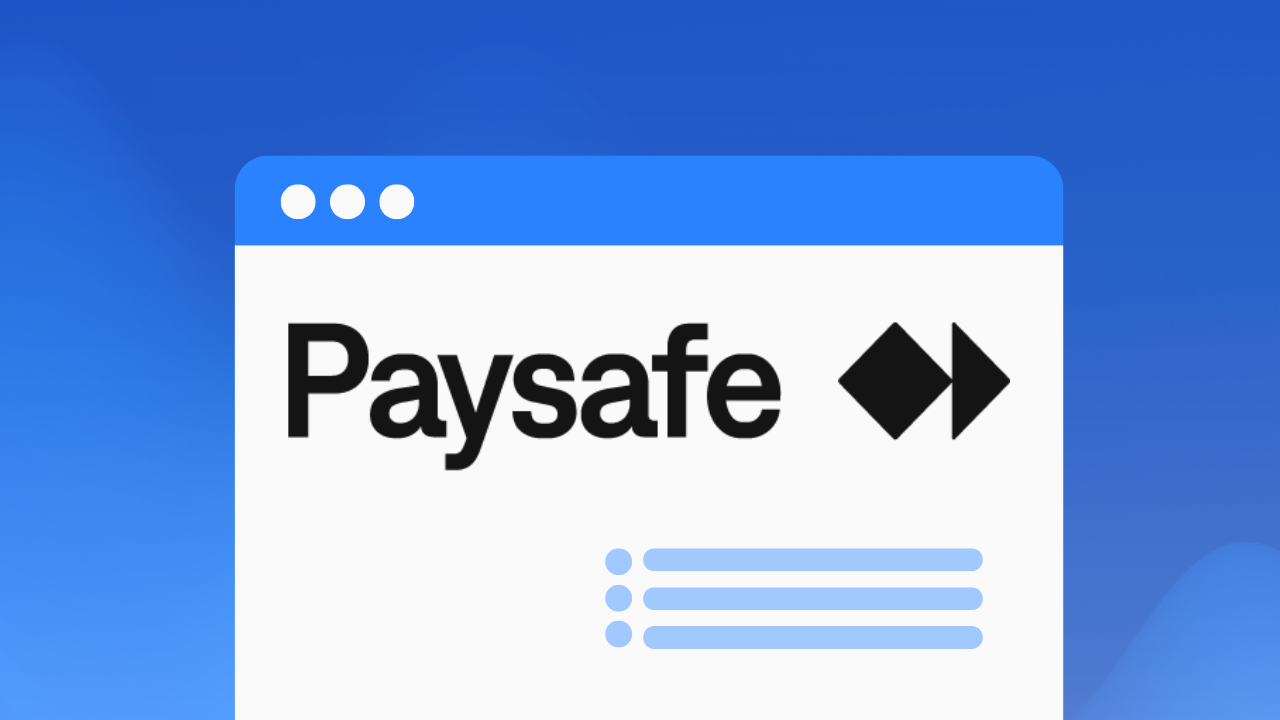
.png)
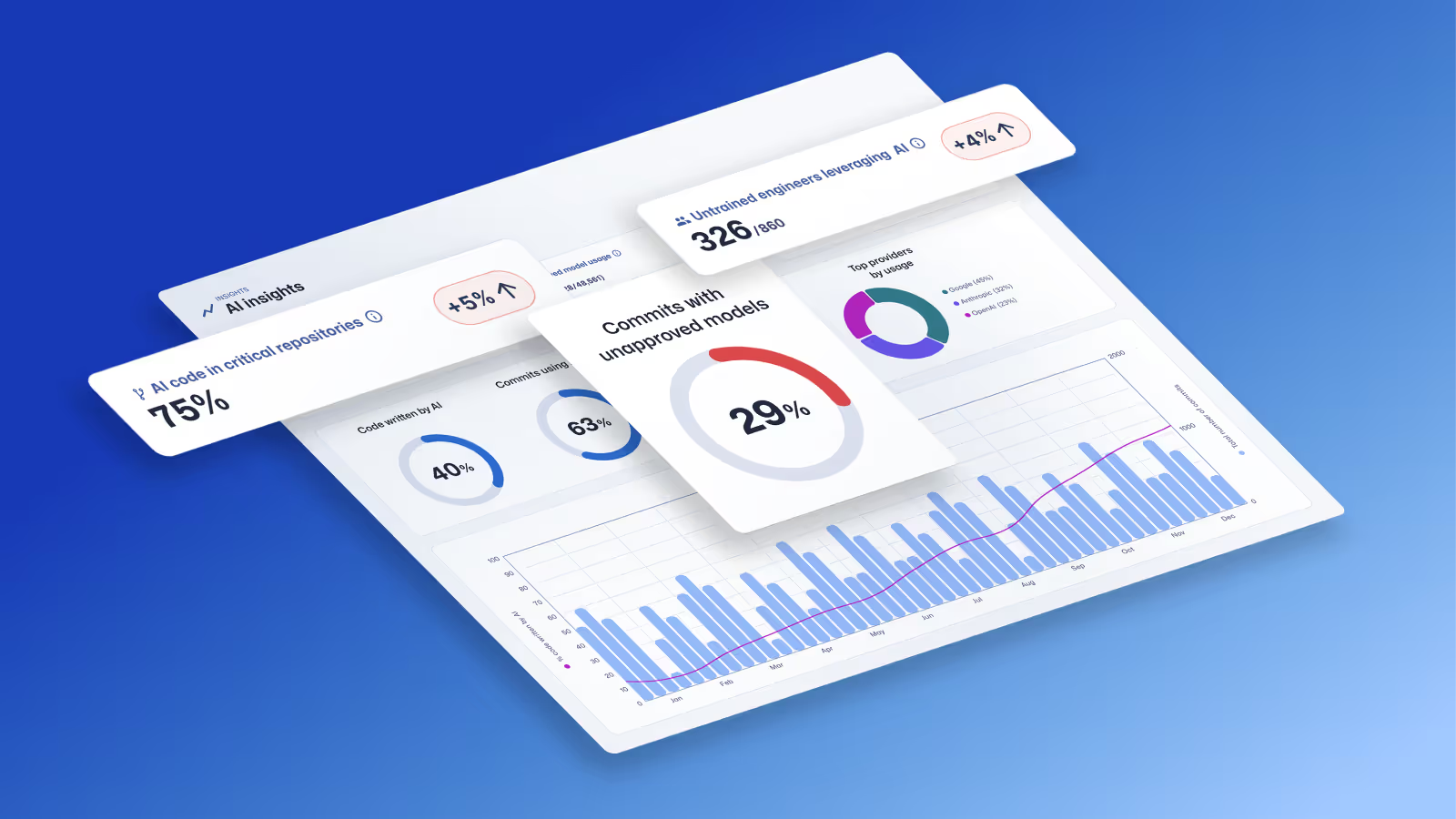
.avif)
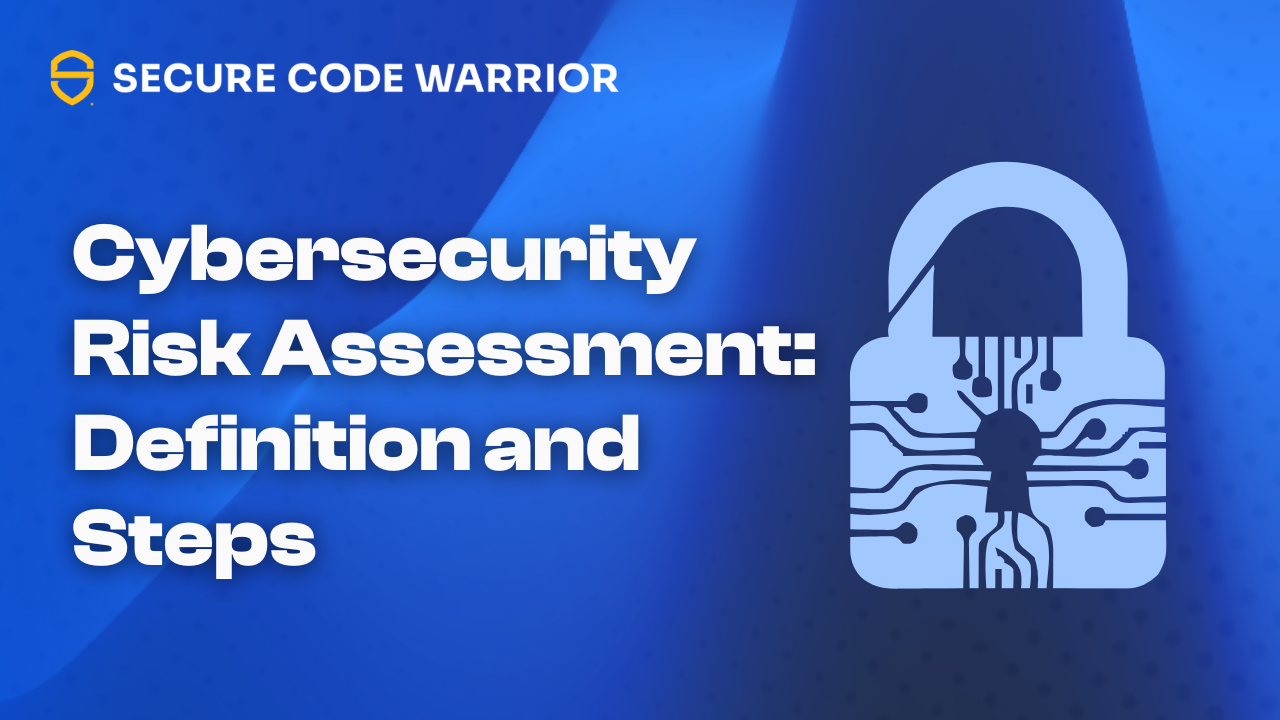
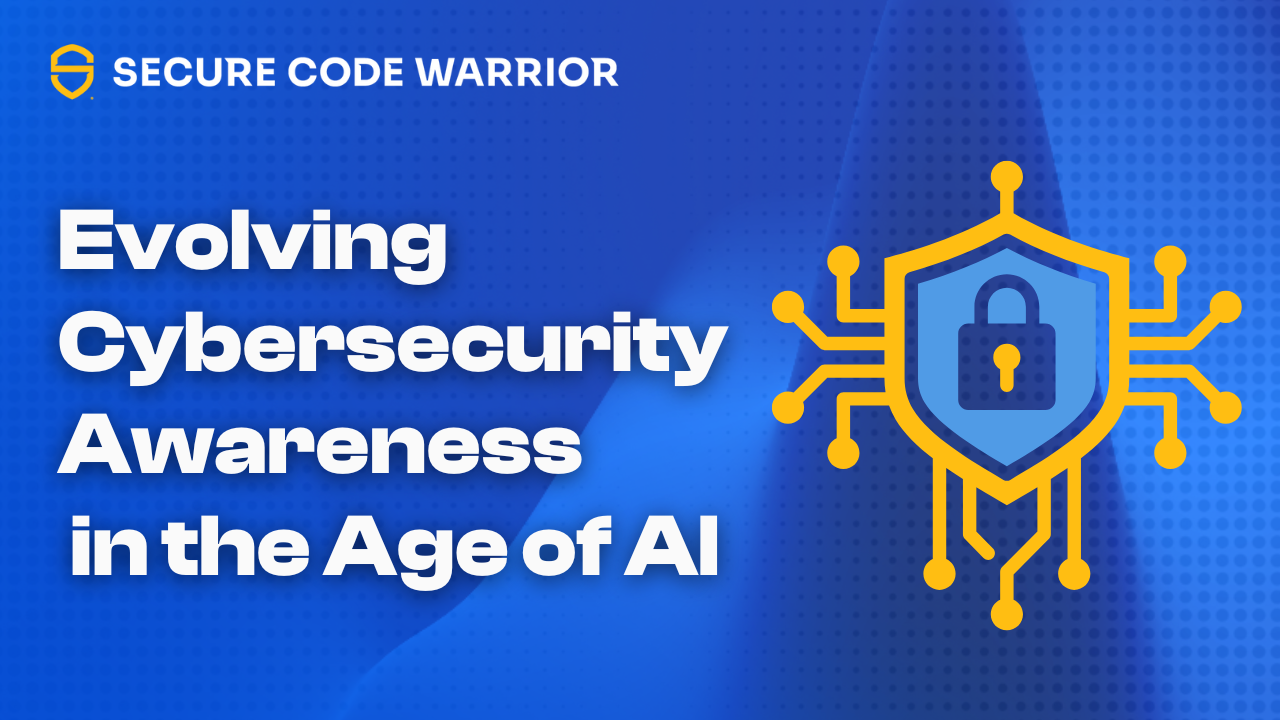
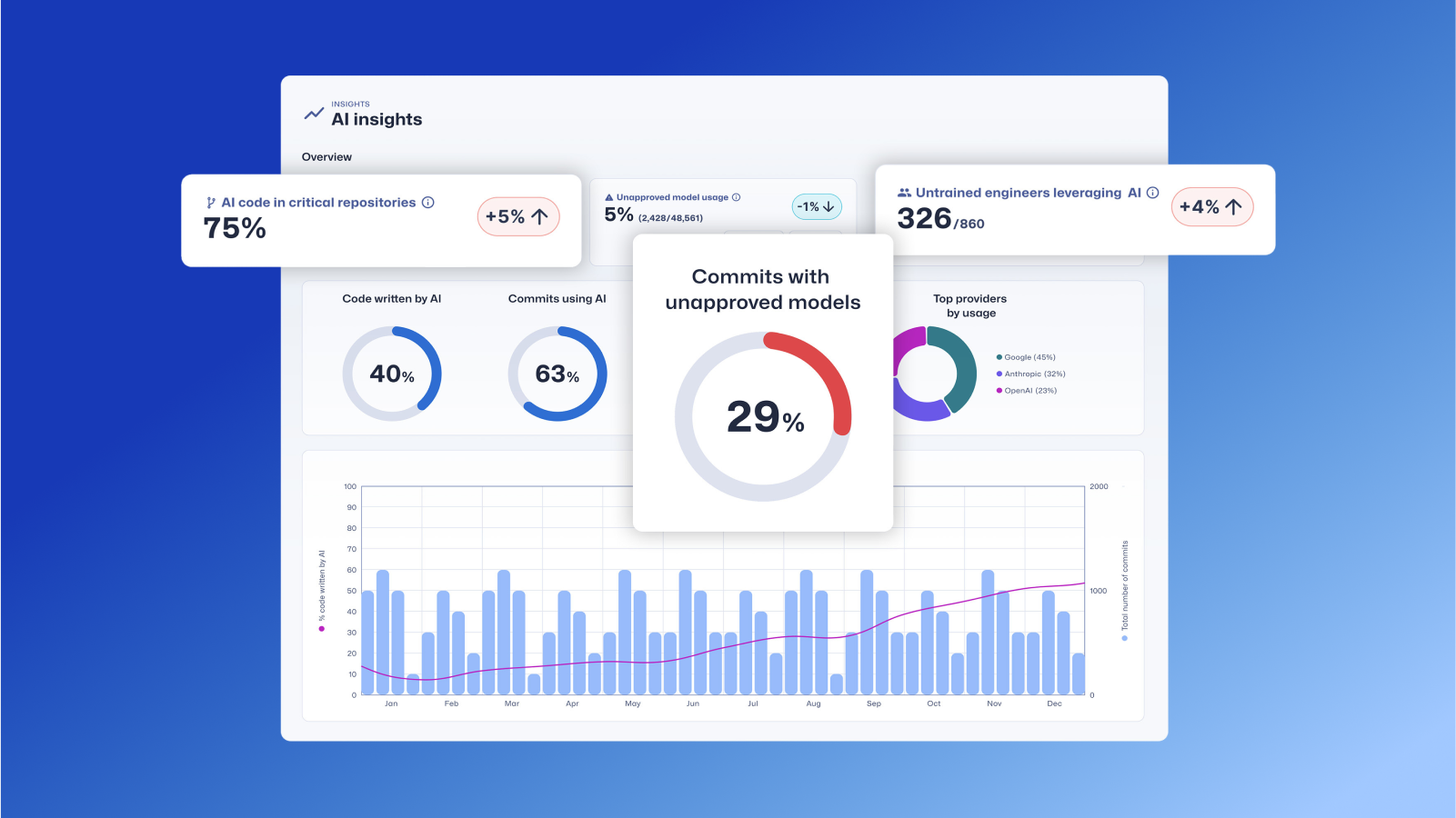
.avif)
